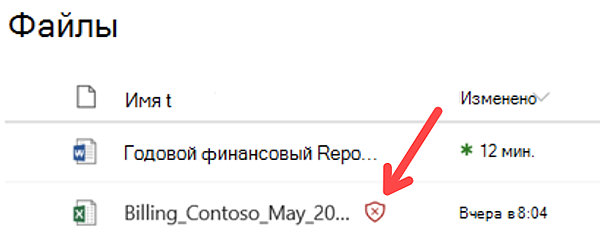Вы обнаружили файл в SharePoint в Microsoft 365, в OneDrive для работы или учебы или в Microsoft Teams, но не можете открыть или поделиться им. Вы можете видеть, что файл существует, но он заблокирован, и рядом с файлом есть значок предупреждения:
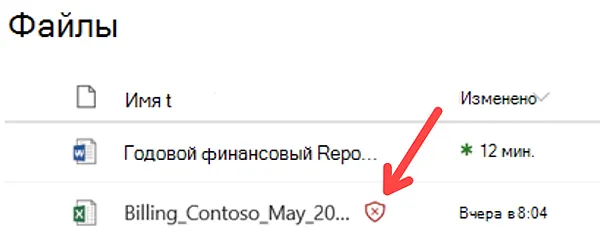
Удалить файл (рекомендуется)
Чтобы защитить себя, свой компьютер и свою организацию, лучше всего удалить файл. В мобильном приложении OneDrive единственный вариант – удалить файл.
- Выберите файл, который хотите удалить (в мобильном приложении нажмите и удерживайте, чтобы выбрать его).
- Выберите Удалить.
Загрузите файл (если это разрешено вашей организацией)
Если ваша организация разрешает это, вы можете загрузить файл, просмотрев свой OneDrive в веб-браузере. Затем вы можете очистить файл любым способом, рекомендованным вашей организацией.
- Перейдите по адресу: https://www.office.com/signin и войдите в систему, используя имя пользователя и пароль, которые вы используете для своей рабочей или учебной учетной записи.
- Выберите OneDrive.
- Выберите файл, который хотите загрузить, а затем выберите Загрузить.
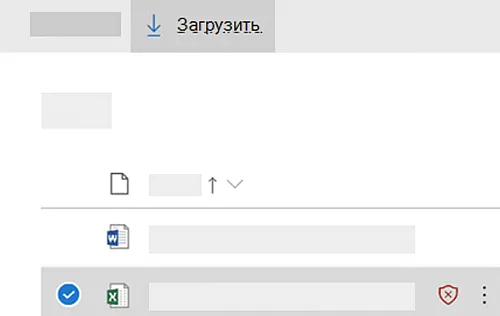
Почему файл в SharePoint, OneDrive или Microsoft Teams заблокирован
Файлы блокируются, чтобы защитить вас, ваш компьютер и вашу организацию от вредоносных программ.
В Microsoft 365 реализованы определенные функции безопасности, например, вредоносный файл может быть идентифицирован в SharePoint в Microsoft 365, OneDrive для работы или учебы или в Microsoft Teams. Если файл в SharePoint, OneDrive или Microsoft Teams считается вредоносным, этот файл блокируется, чтобы никто не мог его открыть.
Заблокированный файл имеет маркер после имени файла, например:

Хотя блокировка файла может быть неудобной, заражение вредоносным ПО ещё хуже. Киберпреступники используют программы-вымогатели, мошенничество или вредоносное программное обеспечение для компрометации пользователей и компьютеров. Как только киберпреступники получают доступ к учетным данным пользователя или конфиденциальной информации, они могут использовать эту информацию для получения доступа к дополнительной информации или другим пользователям.
Что делать, чтобы не столкнуться с вредоносными файлами
Хотя киберпреступники продолжают находить новые способы обмана людей с помощью вредоносных программ, есть шаги, которые вы можете предпринять, чтобы защитить себя и свой компьютер.
- Запустите программное обеспечение безопасности на своём компьютере и регулярно обновляйте это программное обеспечение. См. помощь в защите моего компьютера с помощью Защитника Windows.
- Установите последние обновления программного обеспечения на все ваши устройства.
- Будьте осторожны с вложениями электронной почты и файлами. См. Как распознать фишинговые сообщения
Что мне делать, если я думаю, что система допустила ошибку?
Если ваша организация использует Microsoft 365 Advanced Threat Protection и заблокирован файл, который, по вашему мнению, не должен быть заблокирован, вам потребуется помощь администратора Microsoft 365, который может исследовать проблему и, возможно, разблокировать файл.